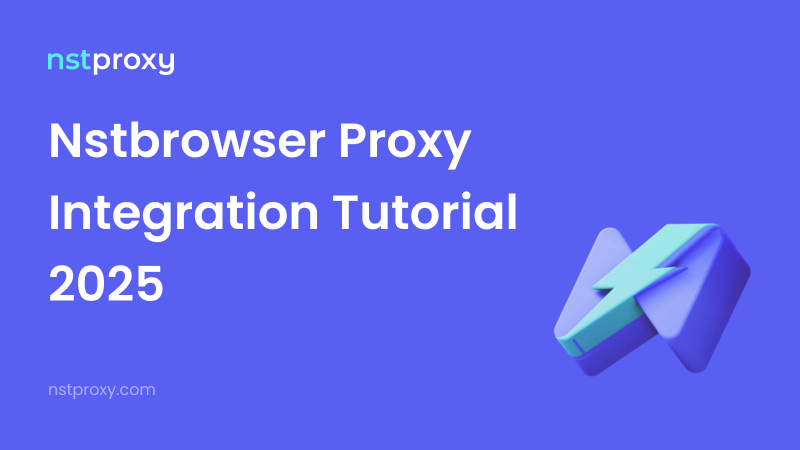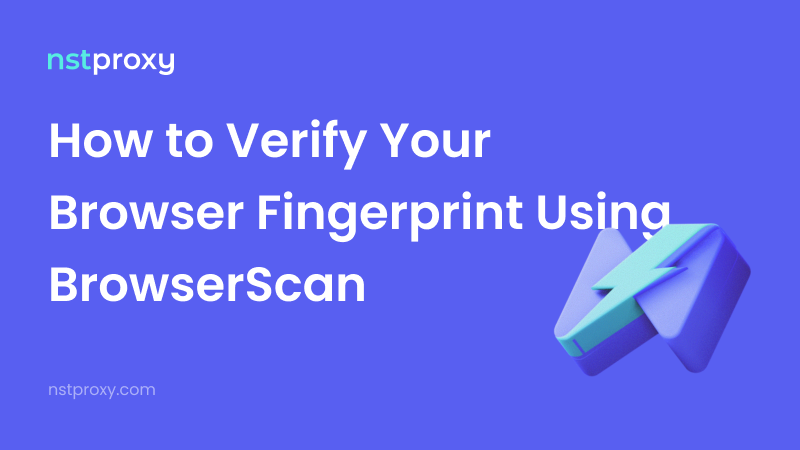С учетом растущих рисков кибератак и онлайн-наблюдения, крайне важно знать, как защитить свою личность и поддерживать безопасность. Один из эффективных подходов — интеграция Nstbrowser с Nstproxy.
Nstbrowser — это браузер с поддержкой безголового режима, созданный для управления автоматизацией, многопользовательскими аккаунтами и задачами веб-скрапинга. В сочетании с надежными прокси от Nstproxy вы можете гарантировать анонимность, обойти ограничения и работать на масштабах.
В этом руководстве объясняется два способа интеграции прокси в Nstbrowser:
- Добавление одного прокси
- Импорт списка прокси-параметров
Процесс настройки занимает менее 5 минут, и к концу этого учебника вы сможете без усилий переключаться между прокси для повышения конфиденциальности и эффективности автоматизации.
Что такое Nstbrowser?
Nstbrowser — это облачный браузер с поддержкой отпечатков, предназначенный для обработки тысяч аккаунтов одновременно. Он генерирует аутентичные отпечатки браузера, чтобы избежать обнаружения и защититься от отслеживания. Обеспечивая безопасность уровня предприятия, он гарантирует, что вся ваша деятельность в Интернете остается частной и анонимной.
Перед началом
Для интеграции прокси вам понадобятся рабочие IP-адреса. С помощью Nstproxy вы получаете доступ к жилым, центровым и IPv6 прокси более чем в 195 странах. Для новых пользователей доступны пробные балансы, чтобы вы могли оценить качество перед тем, как принять решение.
Интеграция Nstbrowser с Nstproxy — это мощное сочетание:
- Nstbrowser управляет отпечатками и управлением сессиями.
- Nstproxy предоставляет надежные IP, чтобы обеспечить плавный и анонимный просмотр.
Как настроить один прокси в Nstbrowser
1️⃣ Зарегистрируйтесь в Nstproxy → app.nstproxy.com/register
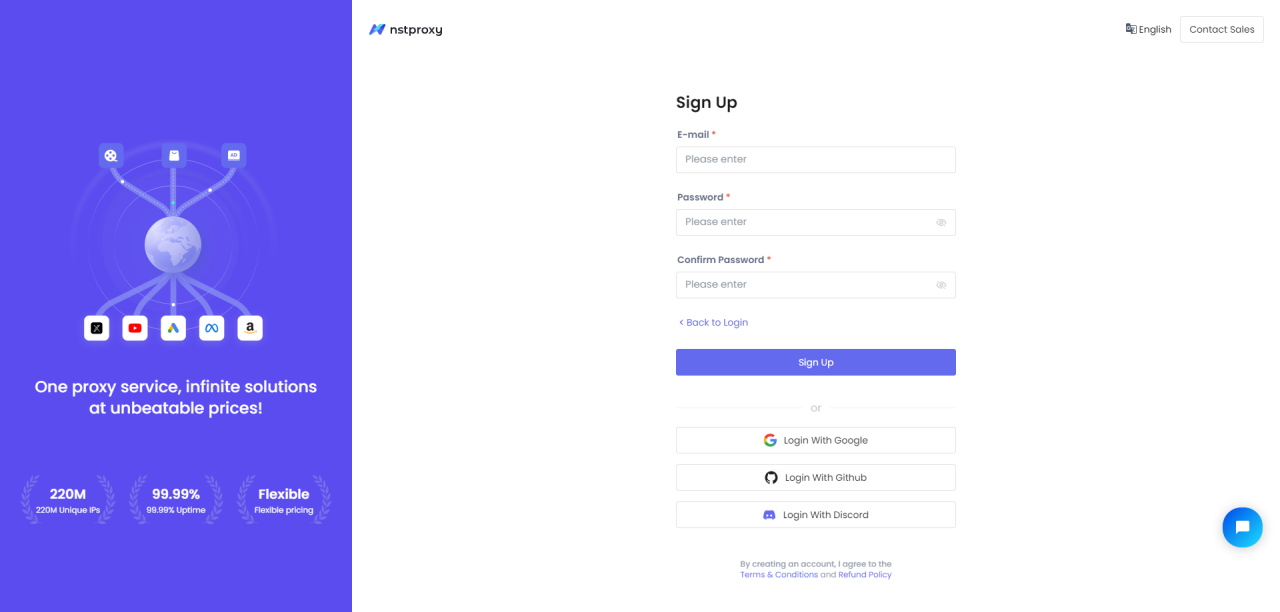
2️⃣ Создайте ваш канал прокси (жилой прокси, центровой прокси или IPv6 прокси)
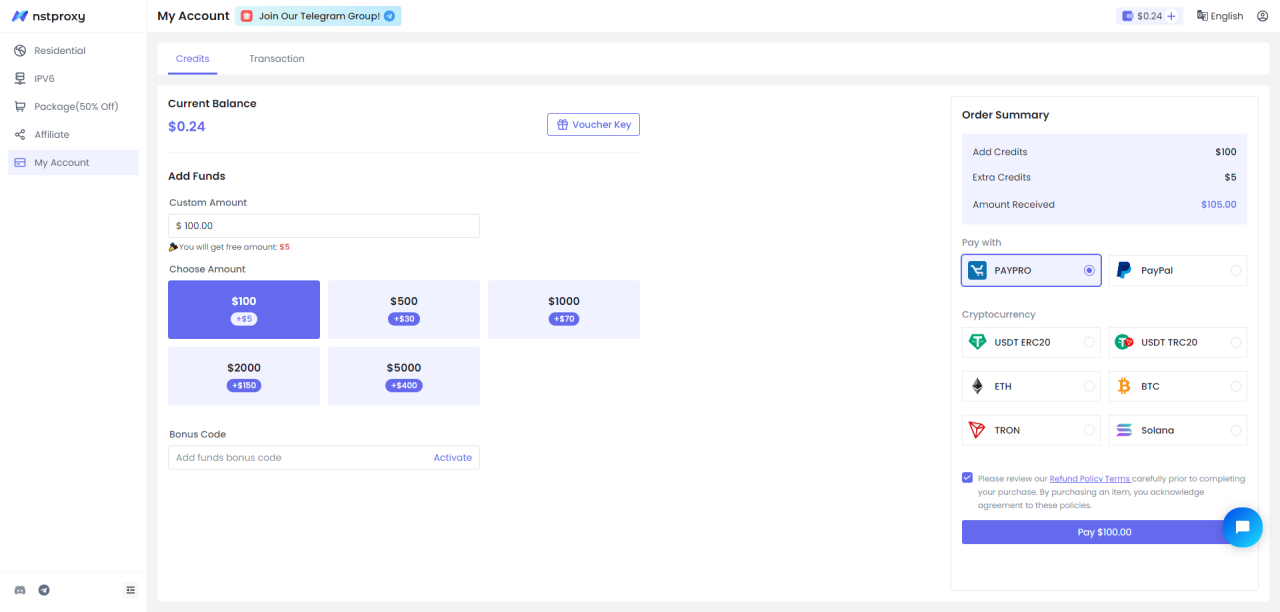
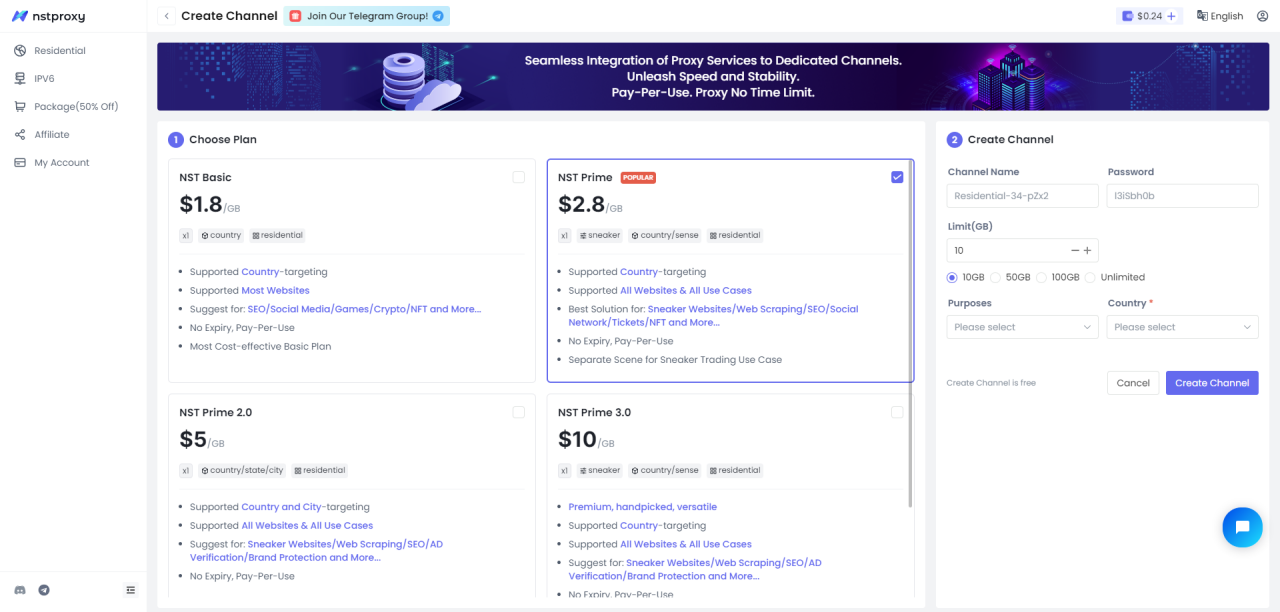
3️⃣ Скопируйте учетные данные прокси из панели управления Nstproxy
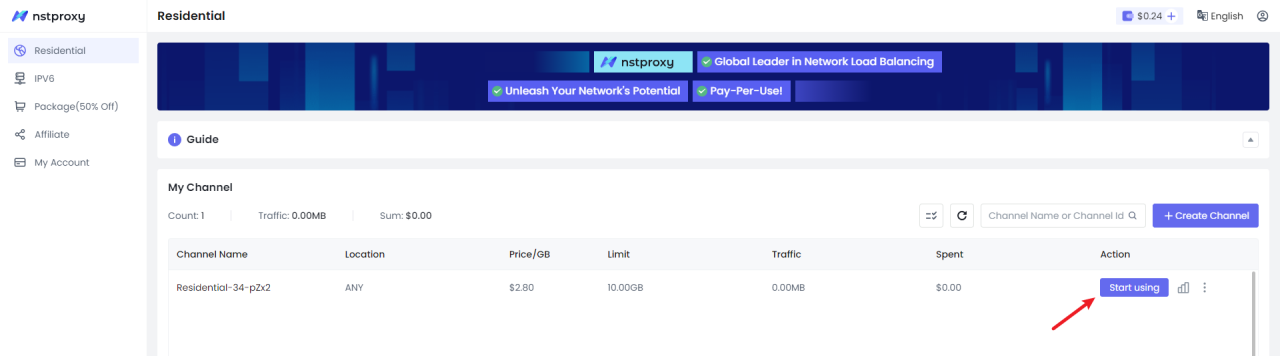
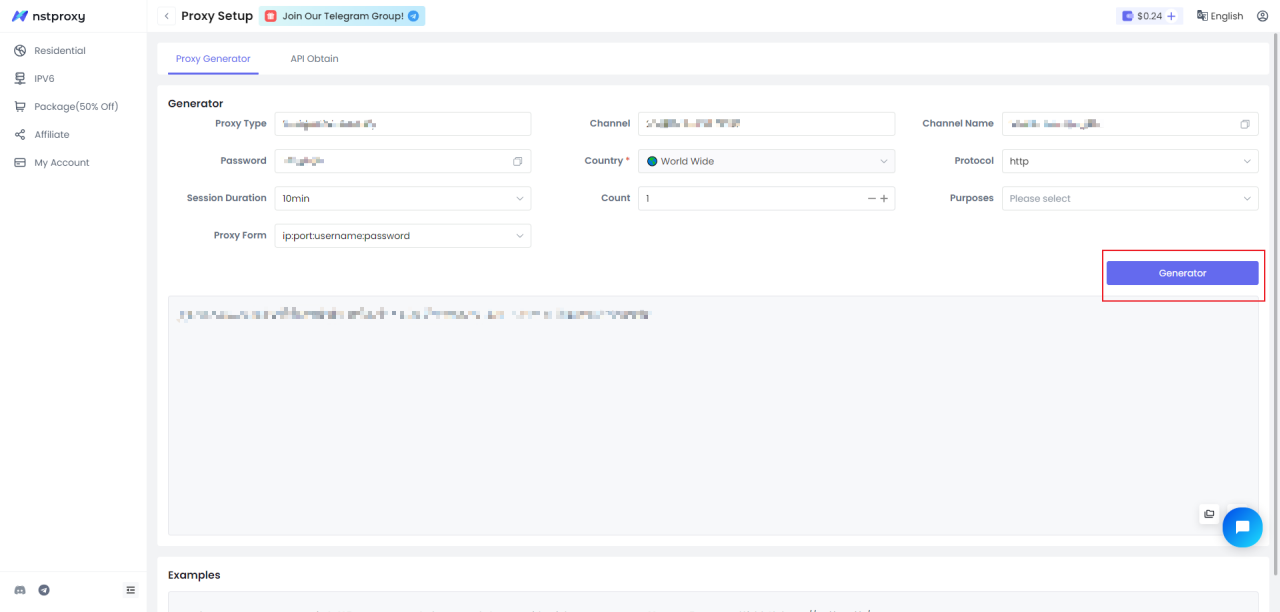
Скачайте Nstbrowser
-
Посетите официальный сайт Nstbrowser.
-
Скачайте версию, совместимую с вашей ОС (Windows или macOS).
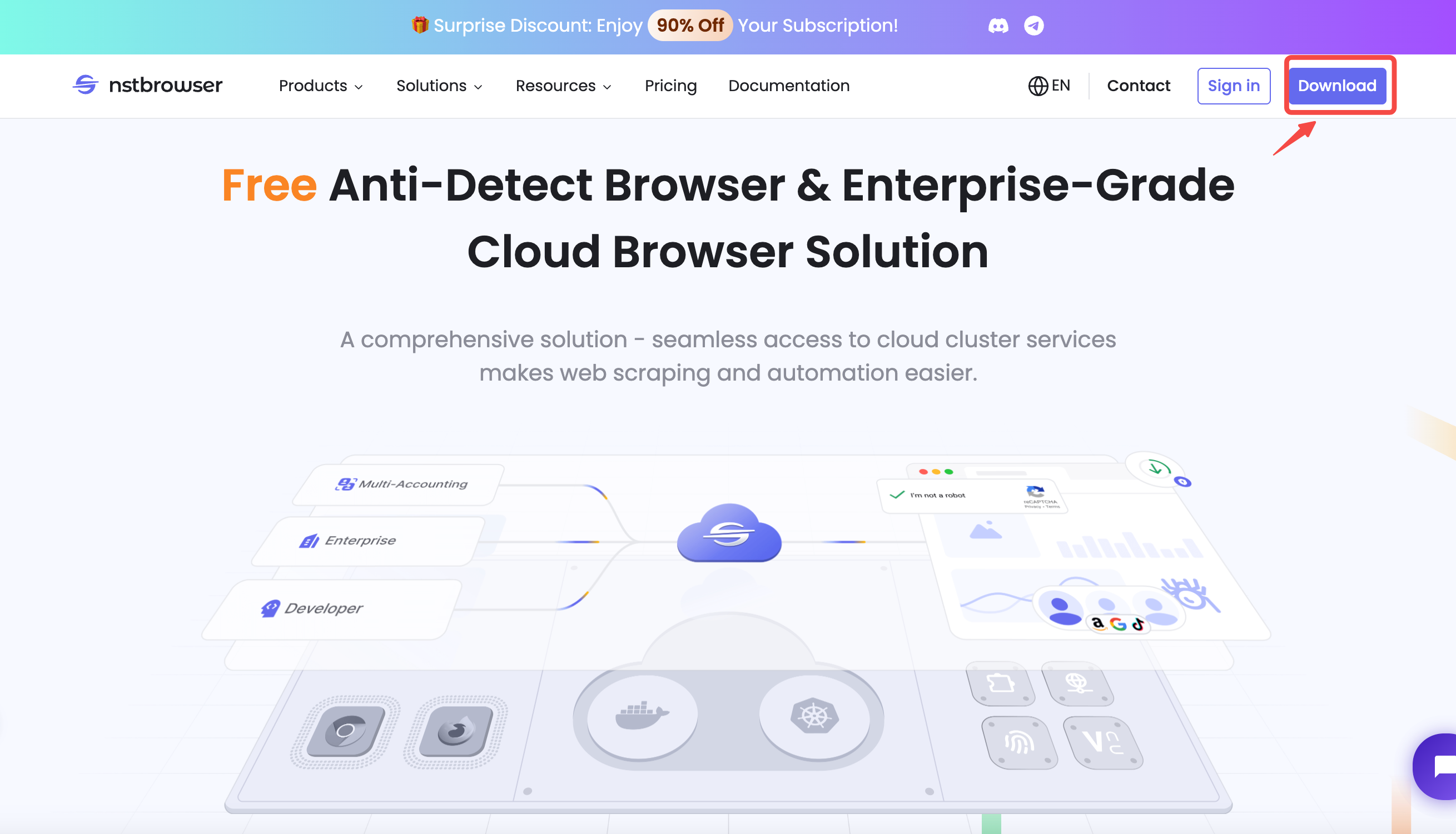
-
Установите и запустите приложение.
-
Войдите, используя Google, GitHub или Facebook.
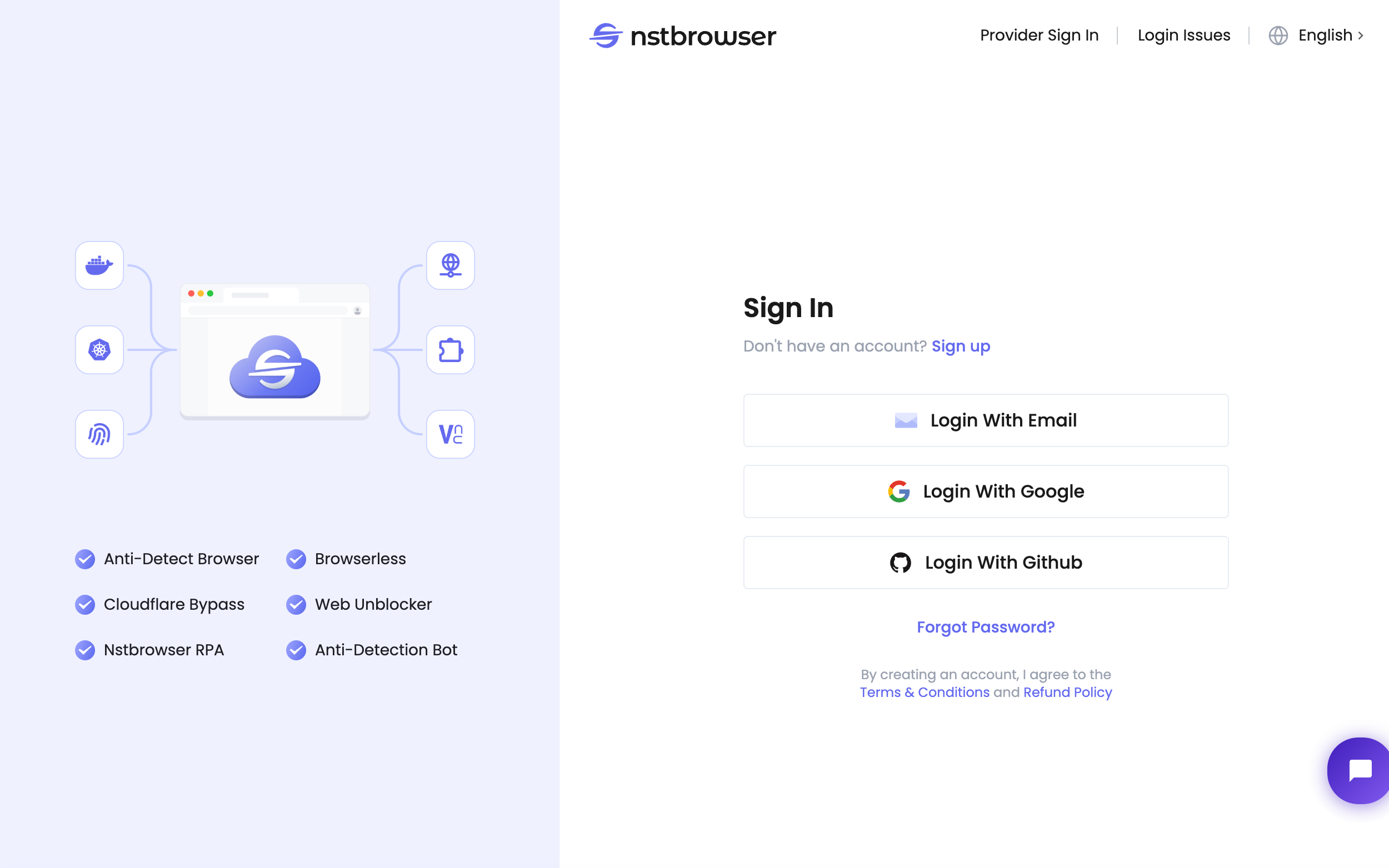
Настройка прокси
- Оказавшись в Nstbrowser, перейдите в Прокси → Настройка прокси.
- Выберите одну из учетных записей Nstproxy из панели управления.
- Введите детали прокси (IP/Порт, Имя пользователя, Пароль).
Тест прокси
- Нажмите Проверить прокси, чтобы удостовериться, что он работает.
- После подтверждения нажмите Сохранить.
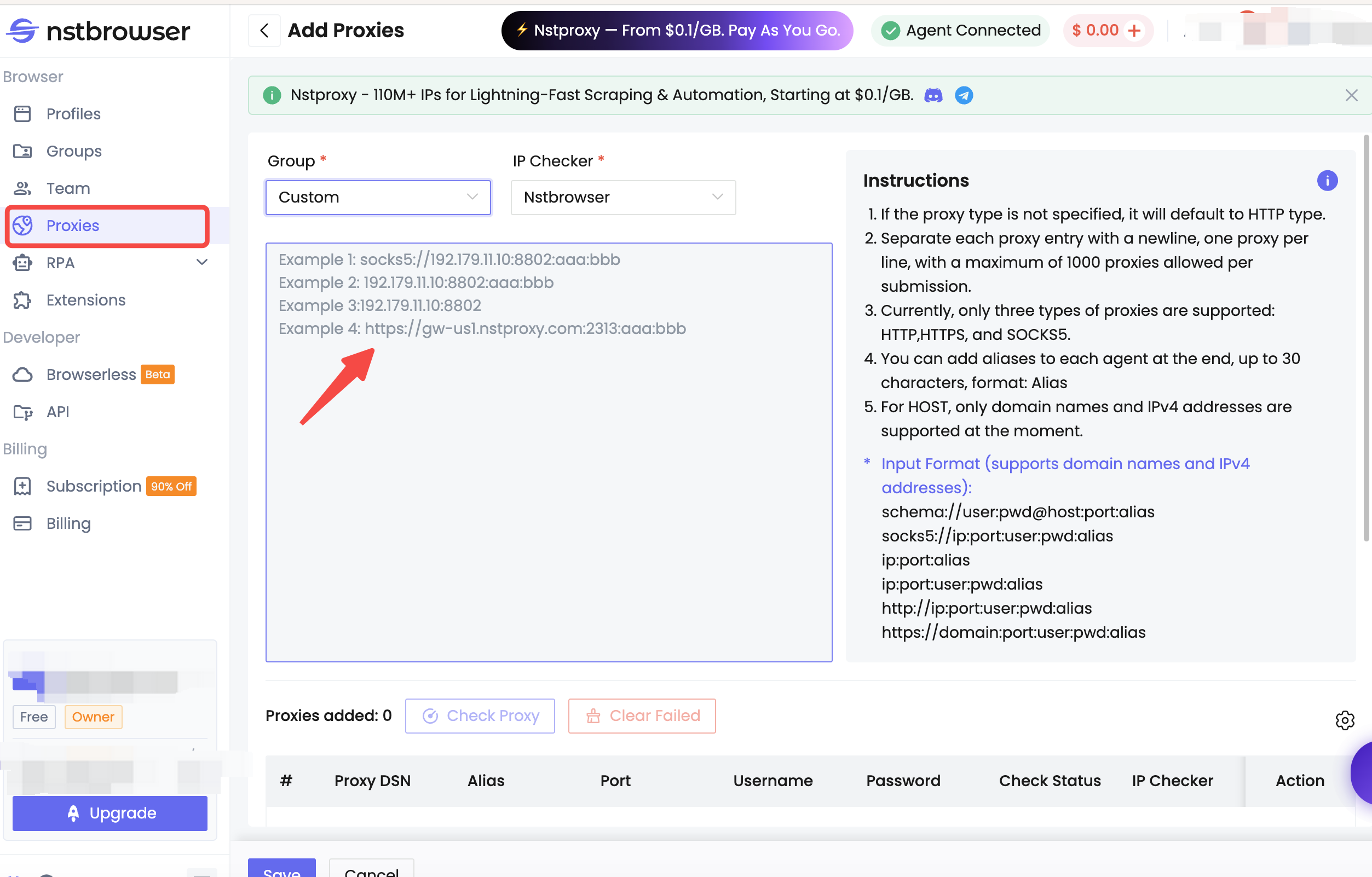
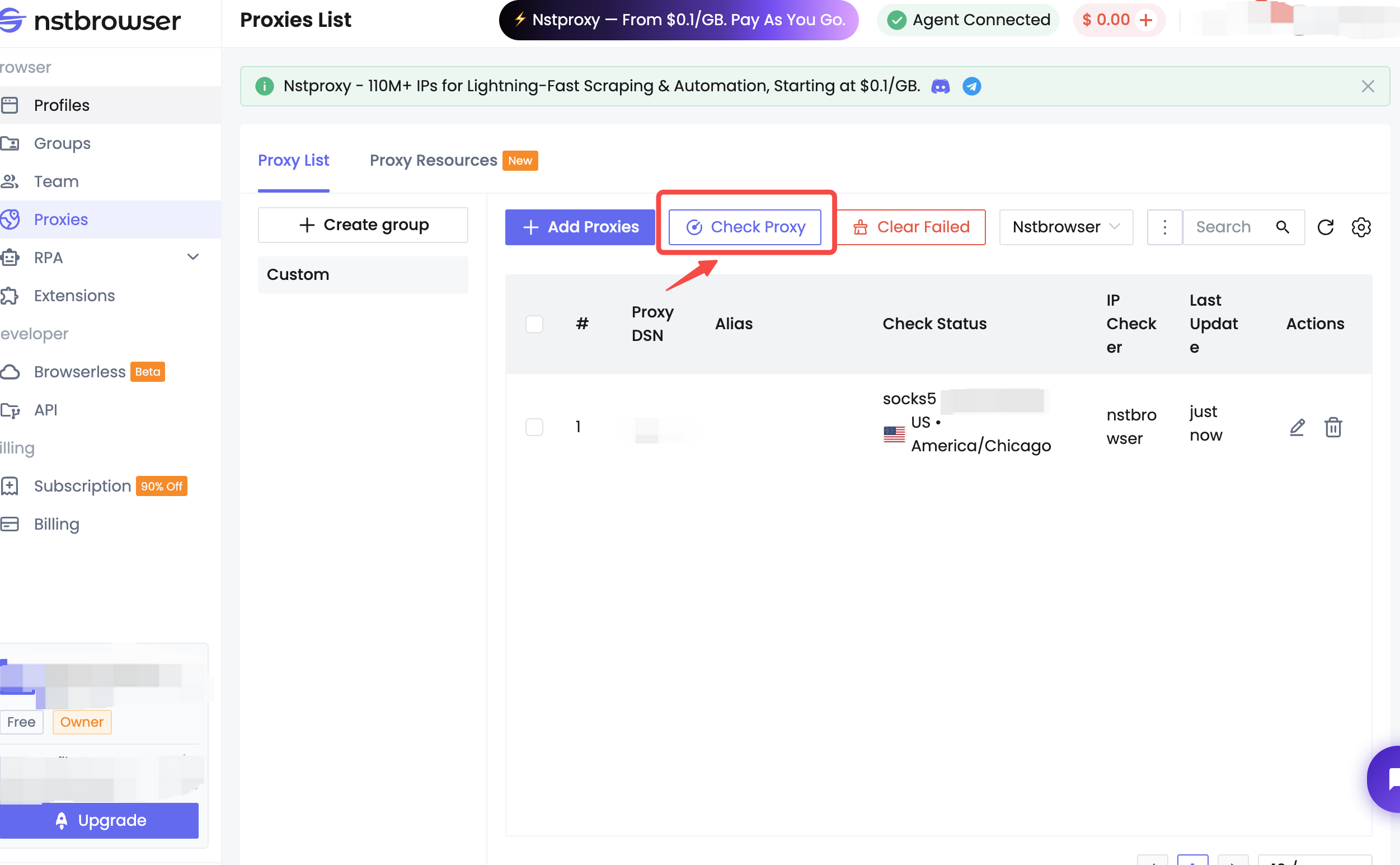
(По желанию) Если вы используете ротационные прокси, настройте их так же, но не забудьте выбрать правильный вариант ротации при сохранении.
Применение прокси к профилю
- Создайте новый профиль внутри Nstbrowser.
- Перейдите в Настройки прокси → Сохраненные прокси.
- Выберите пункт Nstproxy, который вы сохранили.
- Снова подтвердите и затем нажмите Создать профиль.
- Нажмите Играть, чтобы запустить профиль, и подтвердите через проверку IP (например, ipinfo.io).
Как настроить список прокси в пакетном режиме в Nstbrowser
Если вы работаете над крупными проектами, импорт списка прокси в пакетном режиме сэкономит время.
1. Скачайте шаблон
- Перейдите в Профиль → Пакетный импорт.
- Скачайте файл шаблона CSV.
2. Добавьте ваши прокси
- Заполните шаблон множеством учетных данных Nstproxy.
- Сохраните файл в формате CSV или Excel.
3. Загрузите список прокси
- Вернитесь в Пакетный импорт в Nstbrowser.
- Загрузите обновленный файл.
- Нажмите Сохранить, чтобы подтвердить.
4. Тестирование прокси
- После импорта вы можете протестировать каждый прокси, нажав на иконку Играть.
Заключение
Интеграция Nstbrowser с Nstproxy позволяет вам поддерживать анонимность, масштабировать операции и управлять несколькими аккаунтами без перерыва.
- Nstbrowser предоставляет управление отпечатками и безопасность аккаунтов.
- Nstproxy предоставляет качественные резидентские, дата-центрические и IPv6 прокси с глобальным покрытием.
Вместе они образуют безопасную и масштабируемую настройку для скрапинга, мониторинга электронной торговли, автоматизации и многого другого.
👉 Начните пользоваться Nstproxy сегодня и наслаждайтесь стабильным, анонимным просмотром внутри Nstbrowser.